经常有一些用户问小编电脑自动关机的方法,其实现在能够实现电脑自动关机的方法真的有很多种,为了大家更好的使用电脑,下面小编就来说一种简单的实现电脑自动关机的方法。
不少朋友现在已经懒到连电脑都不愿意关机了,那就只能通过自动关机的形式来关机了,那么电脑自动关机怎么设置呢?别着急,接下来小编就来告诉你电脑自动关机怎么设置。
电脑自动关机怎么设置
1.以win7为例说明,进入桌面后点击开始按钮,在开始菜单中找到运行打开,然后在运行中输入cmd打开命令符号符。

电脑自动关机电脑图解1
2.接着在命令符号符窗口输入 shutdown -s -t 7200 ,一小时等于600秒,所有这里的7200是两个小时的意思,您可以根据自己的实际需要进行设置。
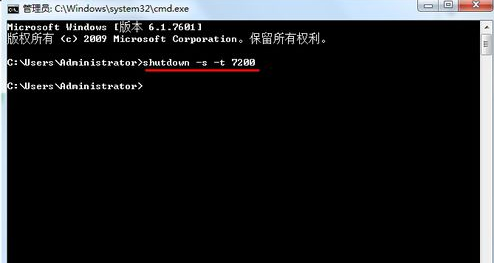
电脑自动关机怎么设置电脑图解2
3.命令输入完成后的点击回车,这时候桌面的右小角就会弹出一个提示框,提示您什么时候会自动关机。
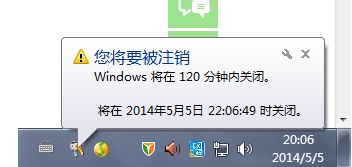
设置自动关机电脑图解3
现在知道电脑自动关机怎么设置了吧,希望对您有帮助。